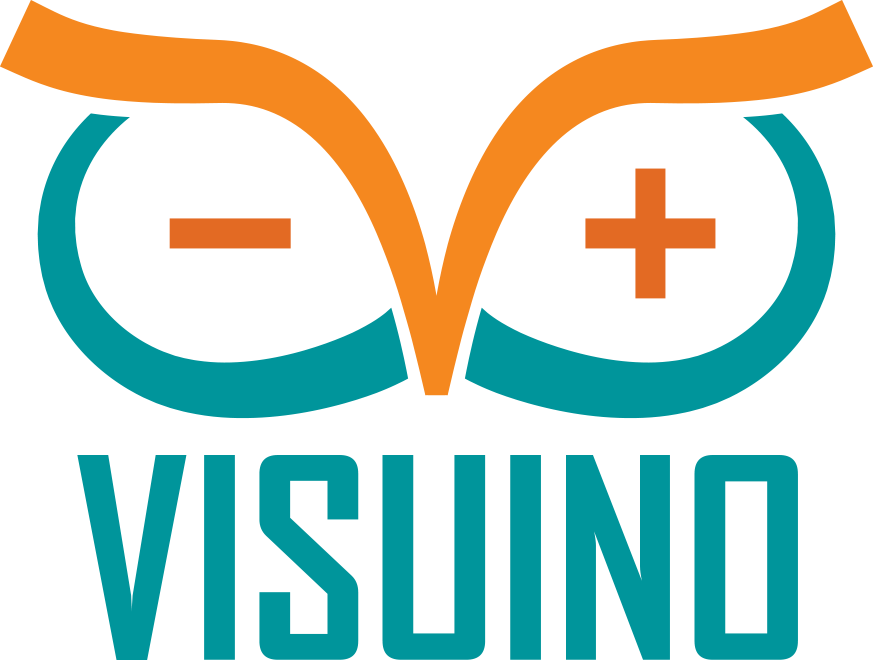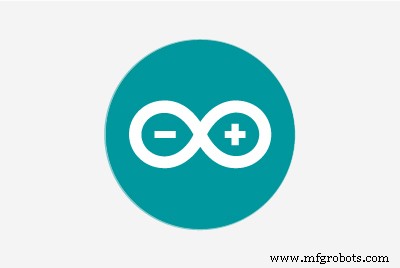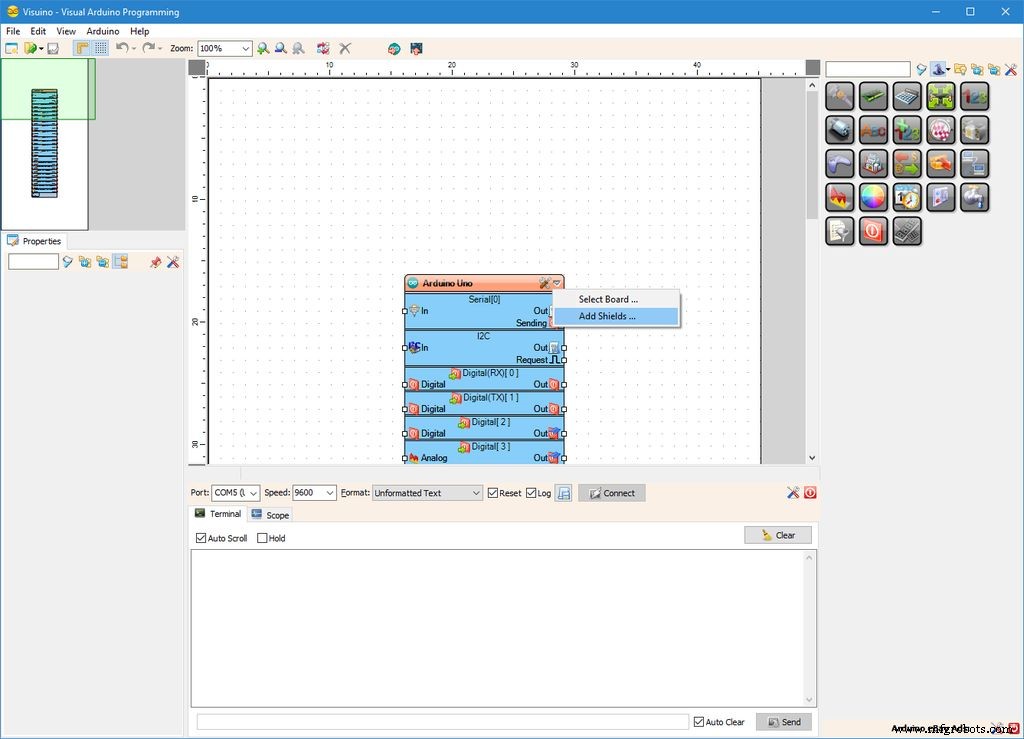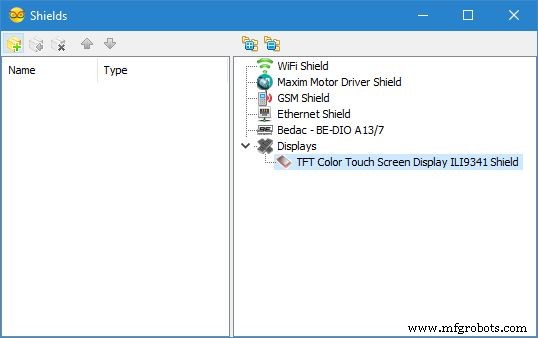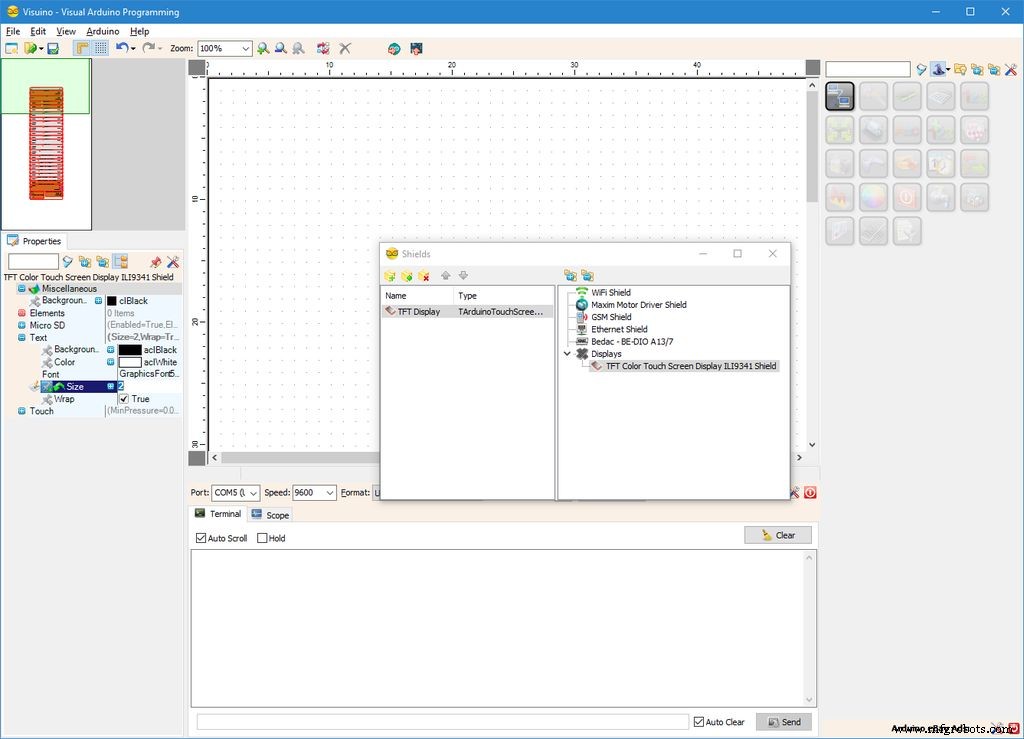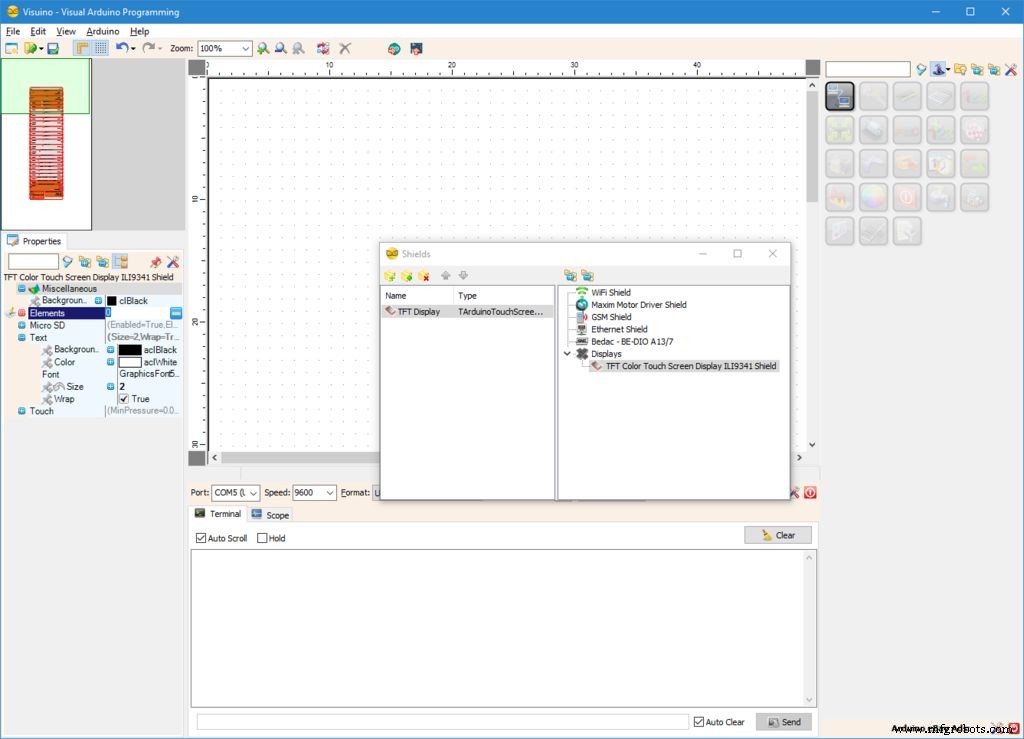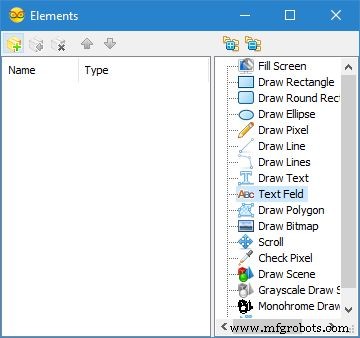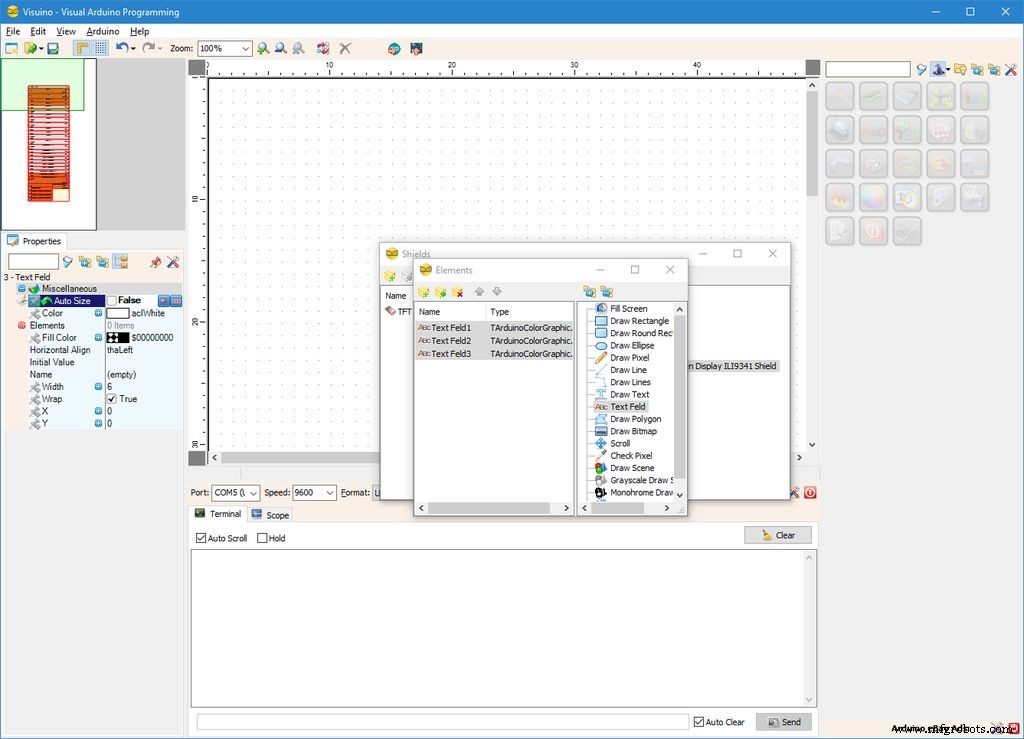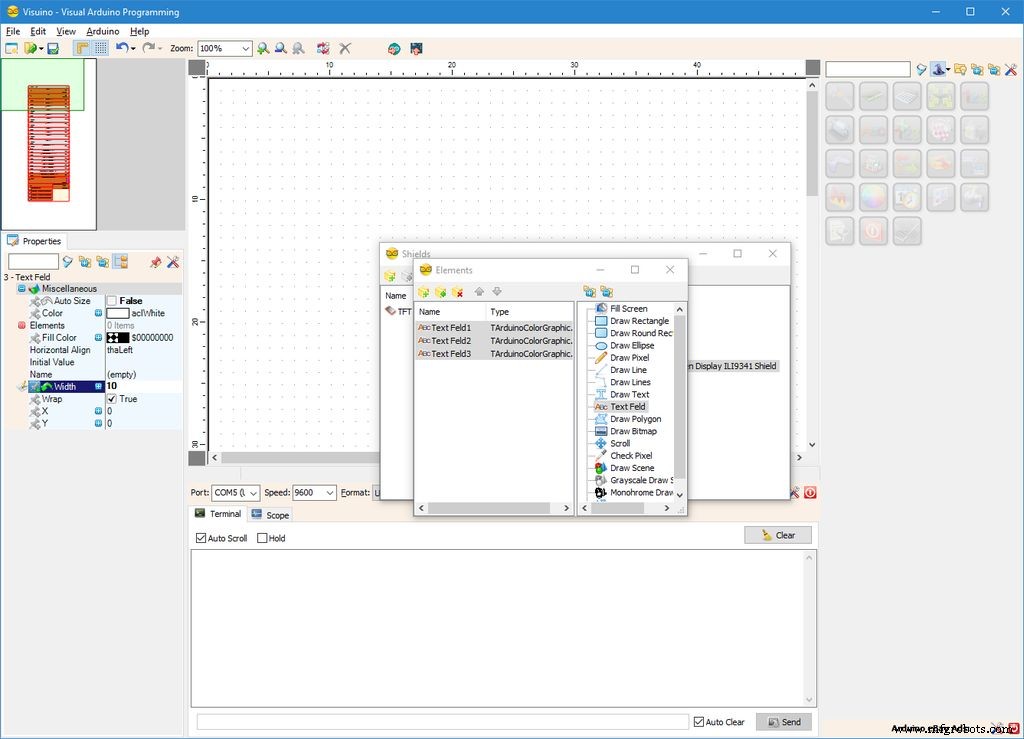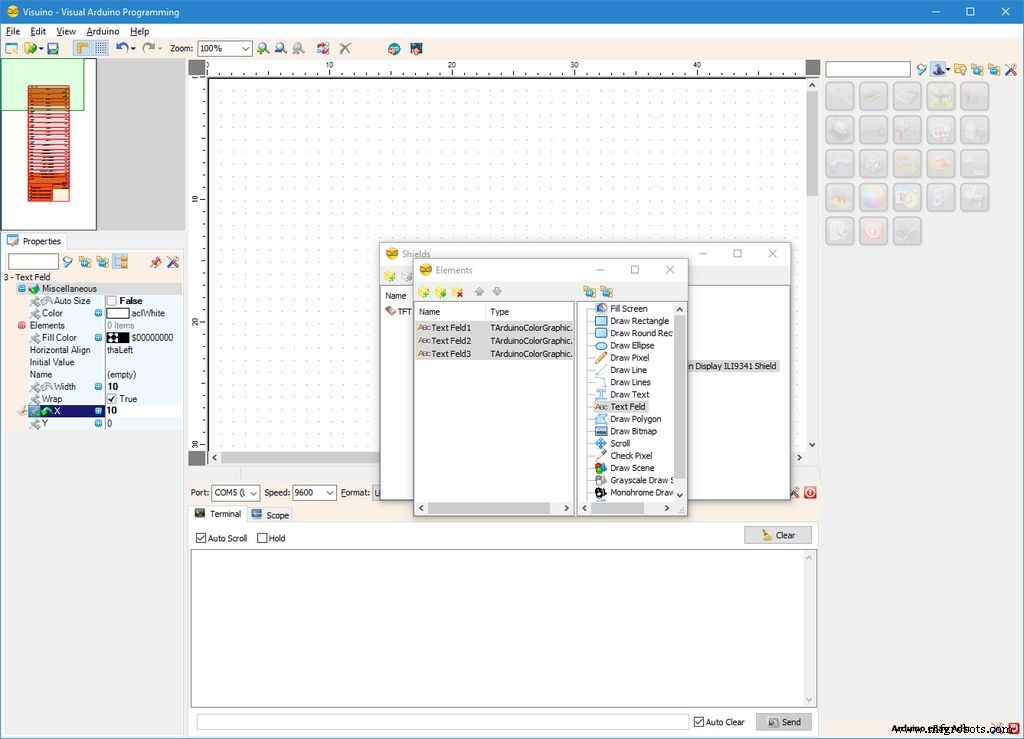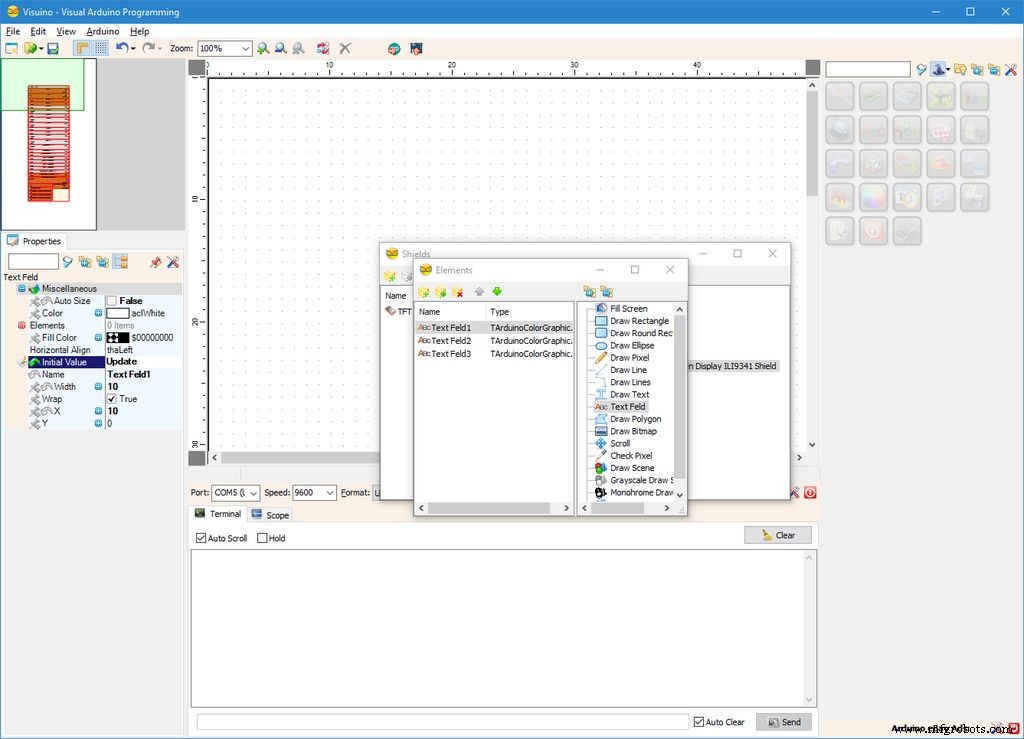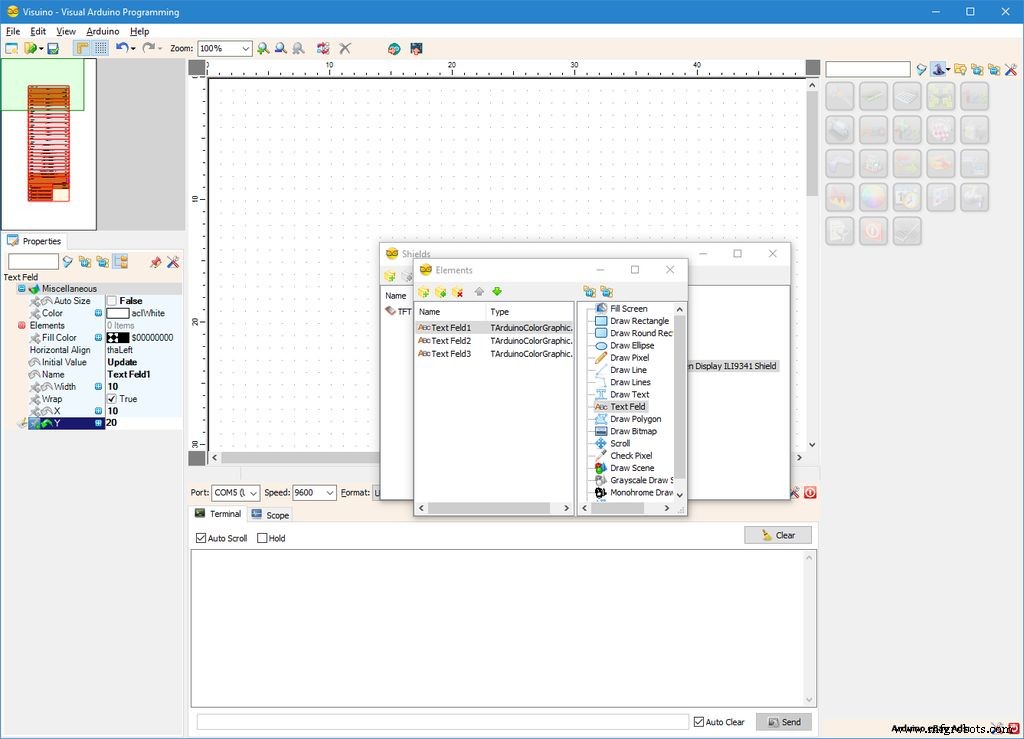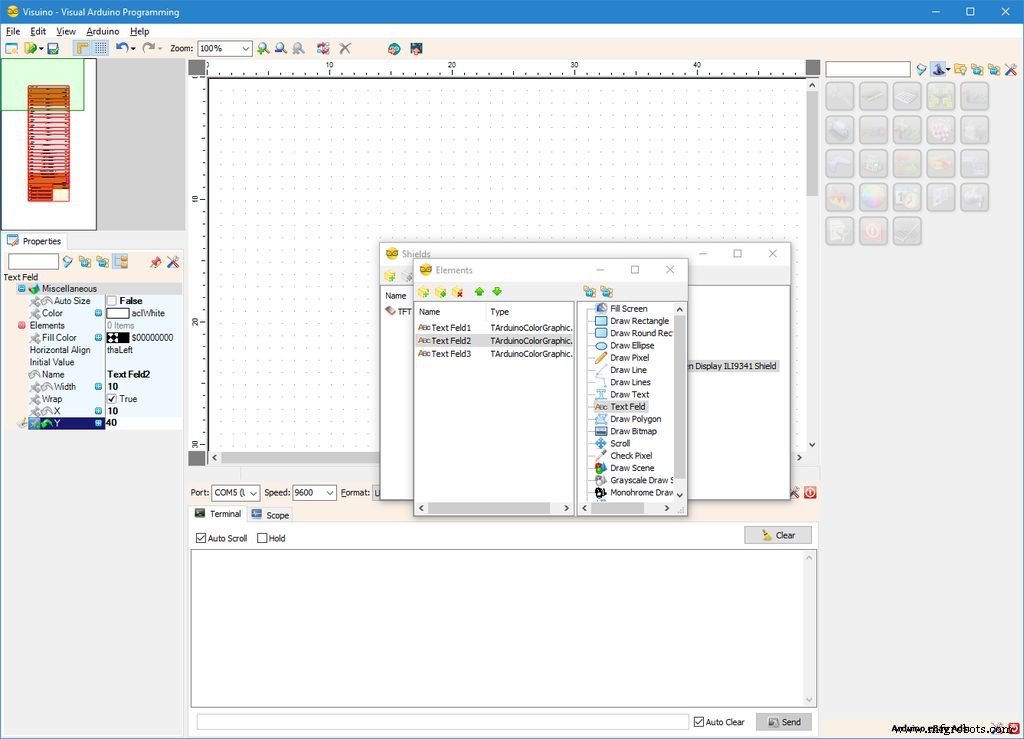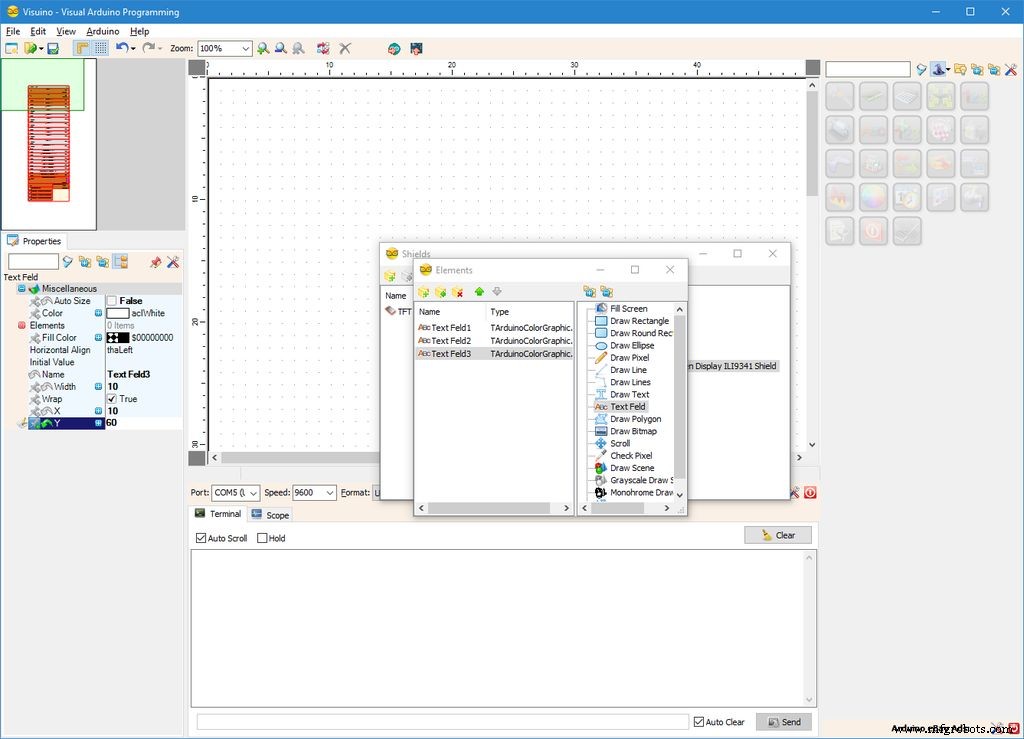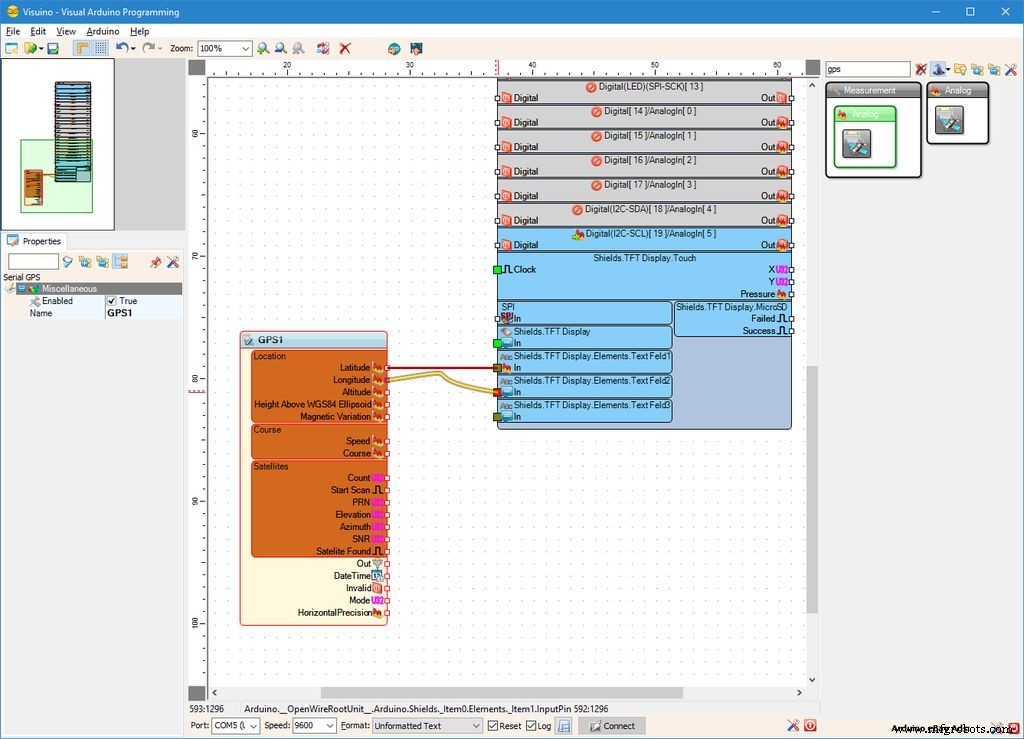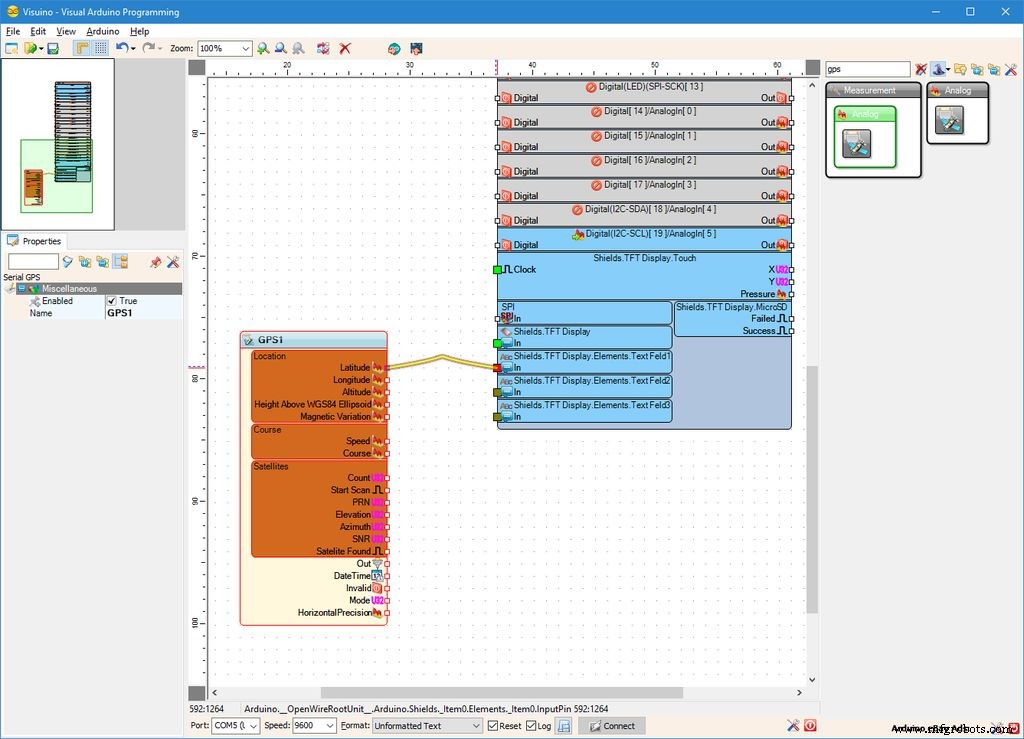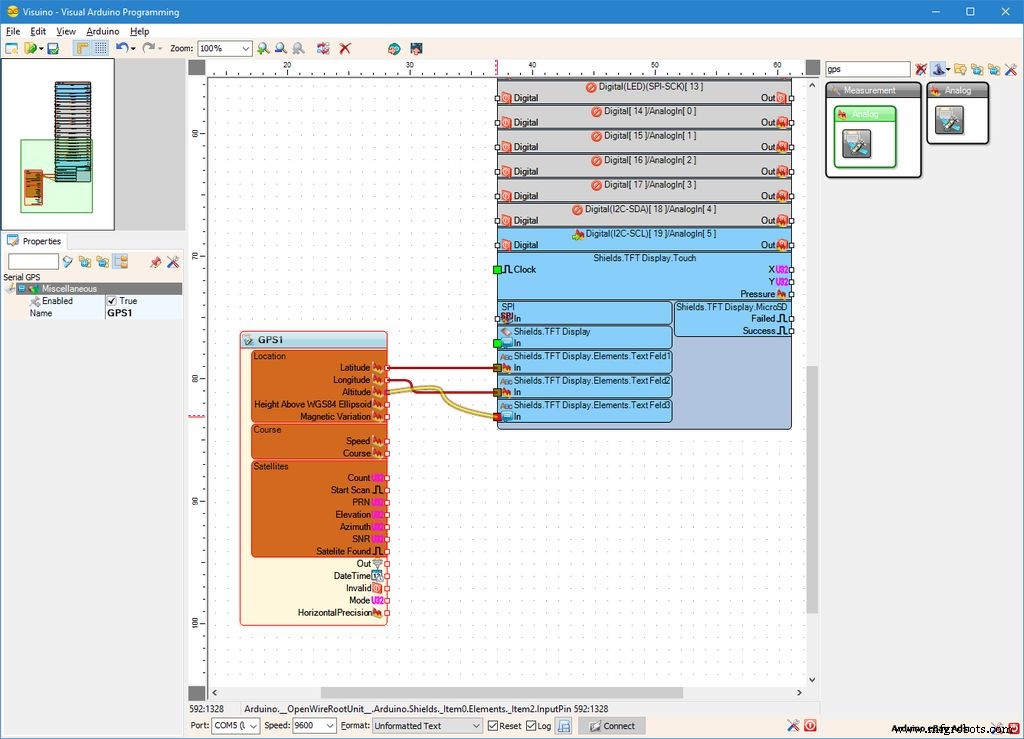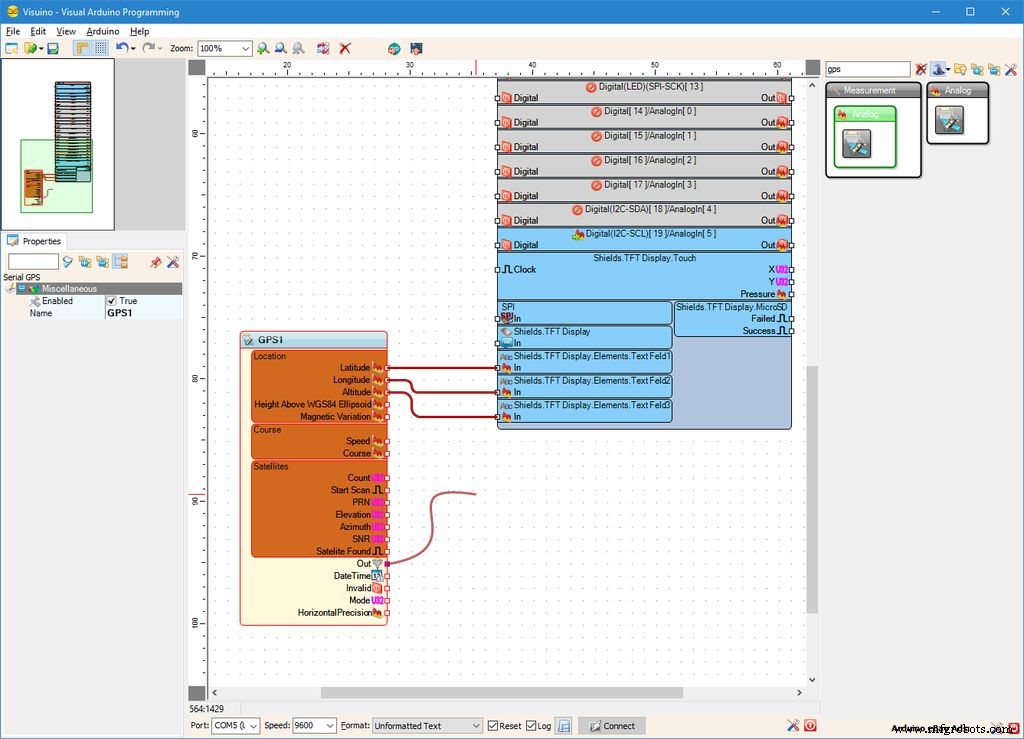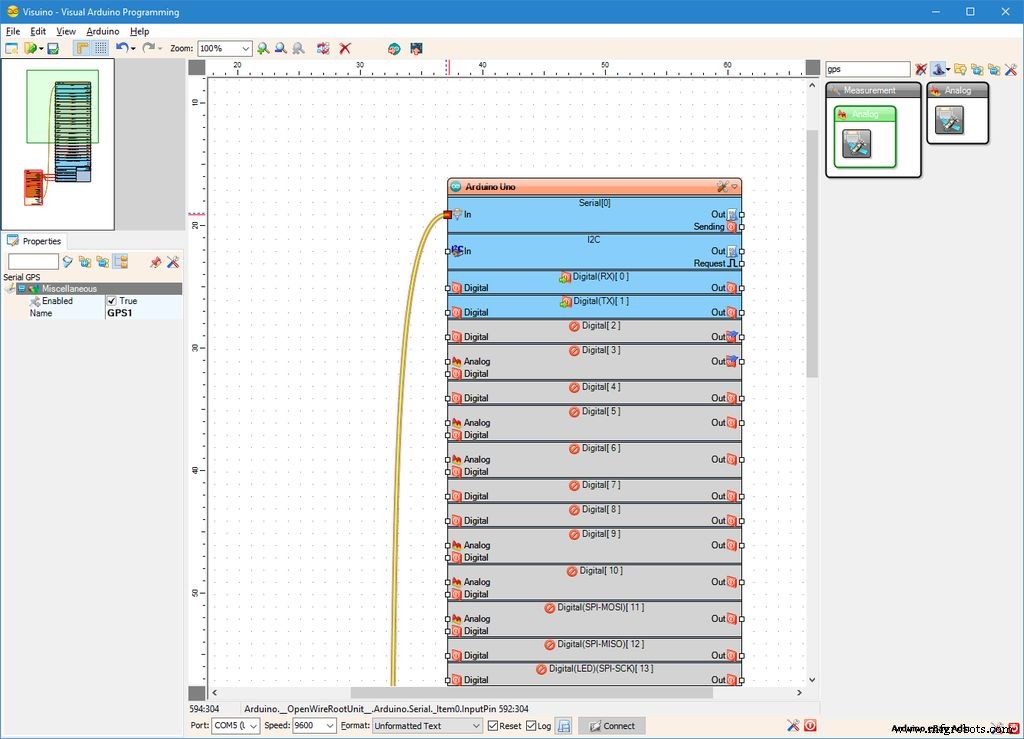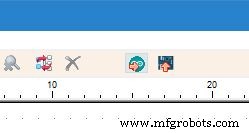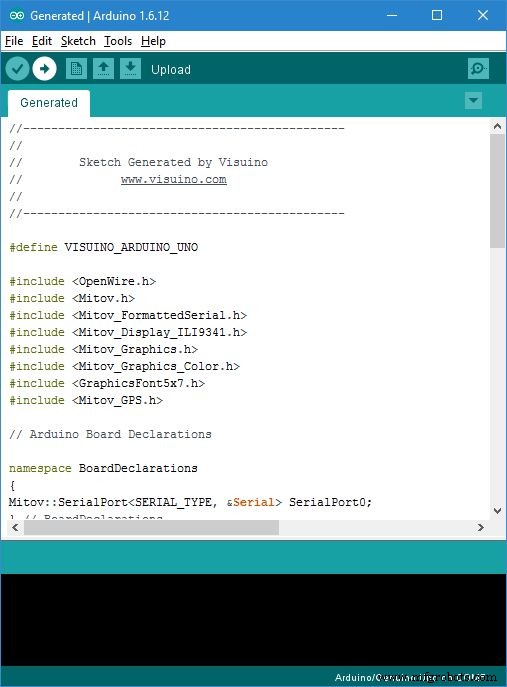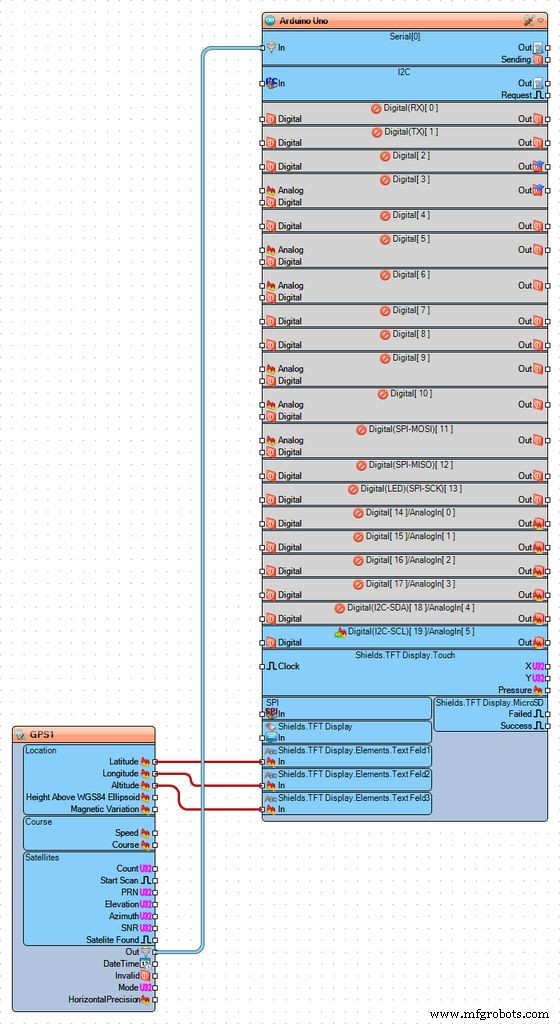Tentang proyek ini

Baru-baru ini orang-orang hebat dari Makerfabs mengirimi saya Arduino GPS Shield untuk mendukung Visuino pengembangan dan izinkan saya membuat lebih banyak Tutorial. Saya juga ingin membuat lebih banyak tutorial dengan ILI9341 TFT Touchscreen Display Shield . saya , dan saya memutuskan untuk membuat Tutorial menggunakan 2 perisai bersama .
Dalam Tutorial ini, saya akan menunjukkan kepada Anda betapa mudahnya, untuk menghubungkan Shields ke Arduino , dan memprogramnya dengan Visuino untuk menampilkan Lokasi GPS informasi di Tampilan .
Langkah 1:Komponen 

- Satu Arduino UNO papan yang kompatibel (Mungkin bekerja dengan Mega juga, tapi saya belum menguji perisai dengan itu)
- Satu Perisai GPS Arduino dari Produsen (Sisi belakang ditunjukkan pada Gambar 2 )
- Satu ILI9341 2.4" TFT Touchscreen Shield untuk Arduino
Setelah saya memposting Tutorial ini, orang-orang hebat membentuk Makerfabs membuat Kombo Khusus yang berisi semua komponen untuk proyek ini !
Langkah 2:Mulai Visuino, Tambah, dan Konfigurasikan TFT Display Shield 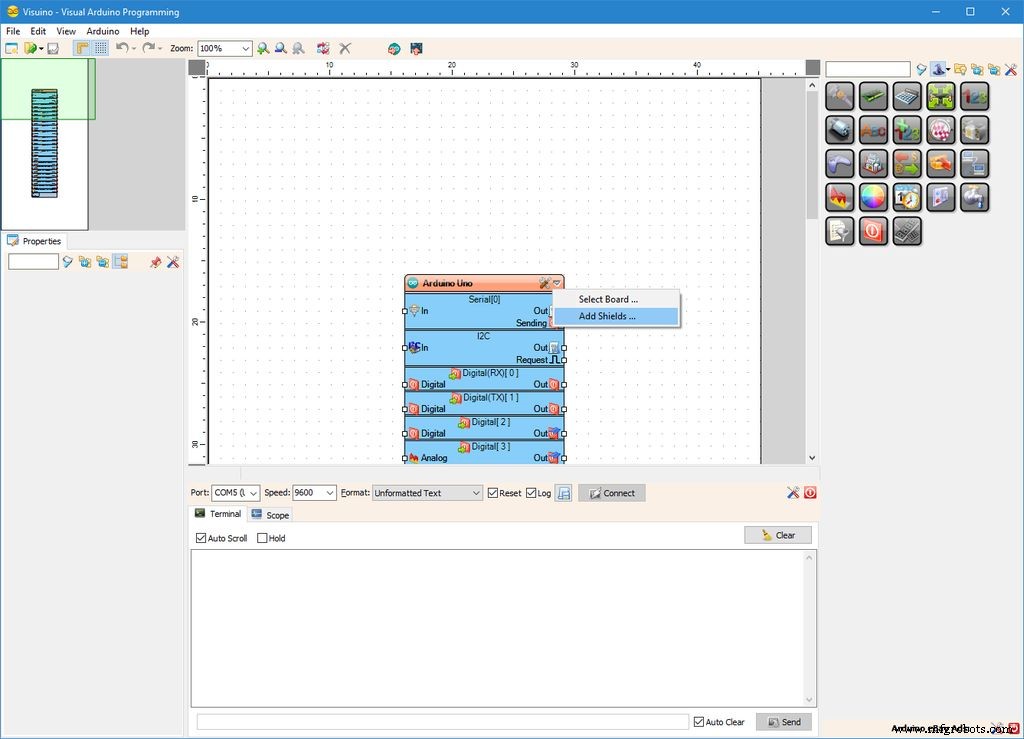
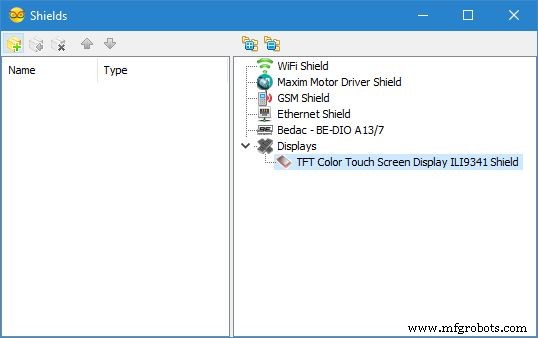
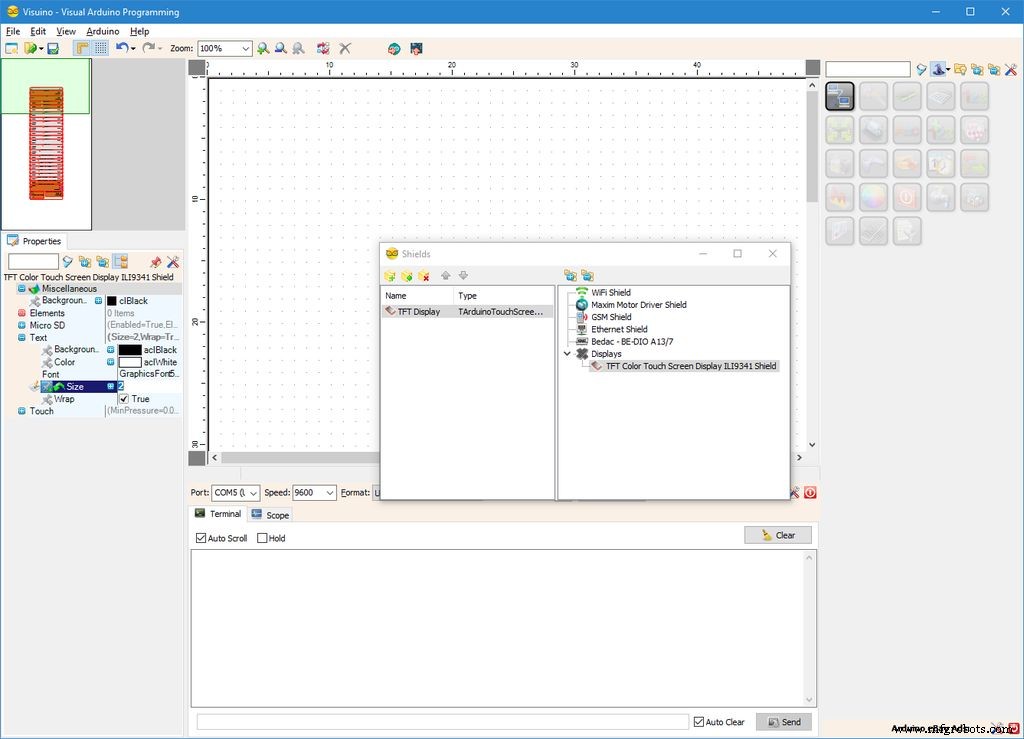
Sejak Arduino UNO hanya memiliki satu port Serial, dan diperlukan untuk memprogram Arduino , Anda perlu memprogram Arduino UNO sebelum GPS terhubung.
Untuk mulai memprogram Arduino, Anda harus memiliki Arduino IDE diinstal dari sini:http://www.arduino.cc/.
Pastikan Anda menginstal 1.6.7 atau lebih tinggi, jika tidak tutorial ini tidak akan berfungsi!
Visuino :https://www.visuino.com juga perlu diinstal.
- Mulai Visuino seperti yang ditunjukkan pada gambar pertama
- Klik pada "Panah Bawah " tombol komponen Arduino untuk membuka Menu Drop Down (Gambar 1 )
- Dari Menu pilih "Tambahkan Perisai... " (Gambar 1 )
- Dalam "Perisai " dialog perluas "Tampilan ", dan pilih "TFT Color Touch Screen Display ILI9341 Shield ", lalu klik tombol "" untuk menambahkannya (Gambar 2 )
- Dalam Object Inspector, luaskan "Teks " properti (Gambar 3 )
- Dalam Object Inspector atur nilai "Size " sub-properti dari "Teks " properti untuk "2 " (Gambar 3 ) - Ini akan memperbesar ukuran teks default saat menggambar teks di layar
Langkah 3:Di Visuino:Tambahkan Elemen Bidang Teks untuk Informasi Lokasi GPS 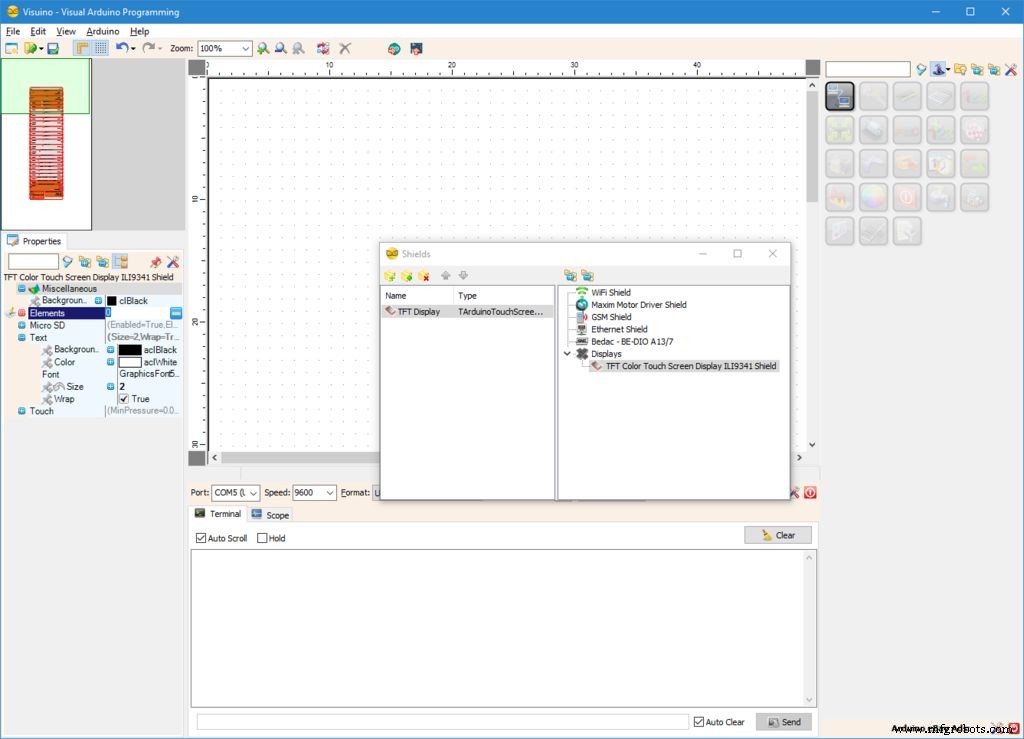
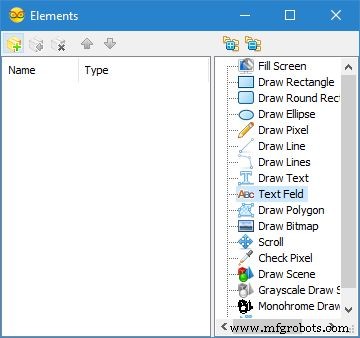
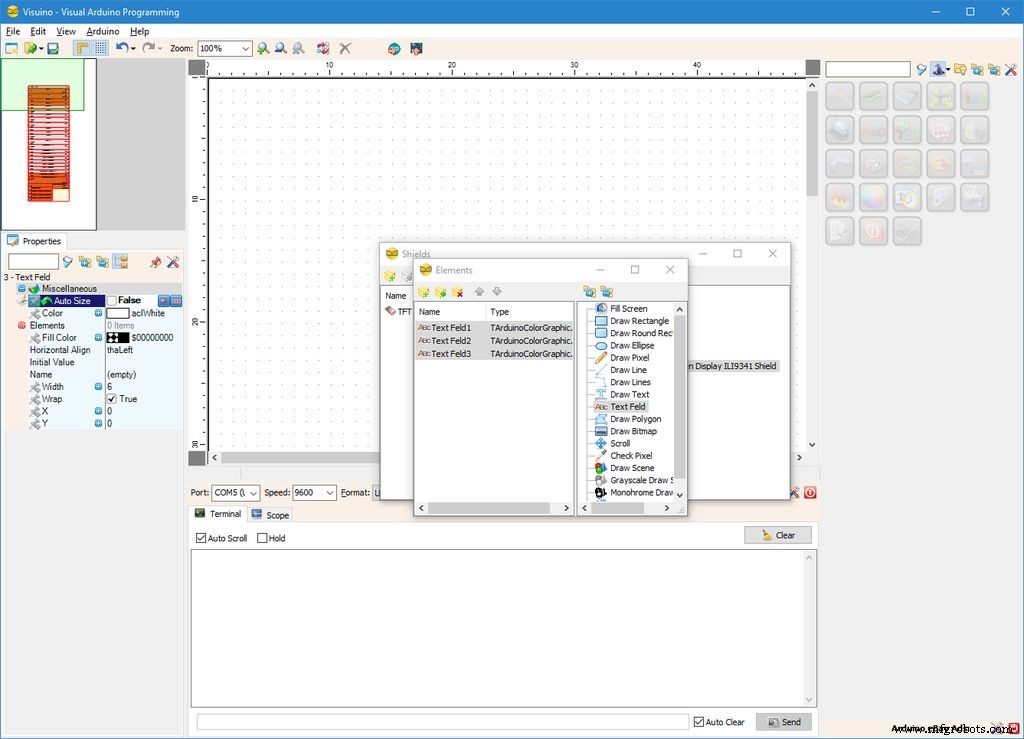
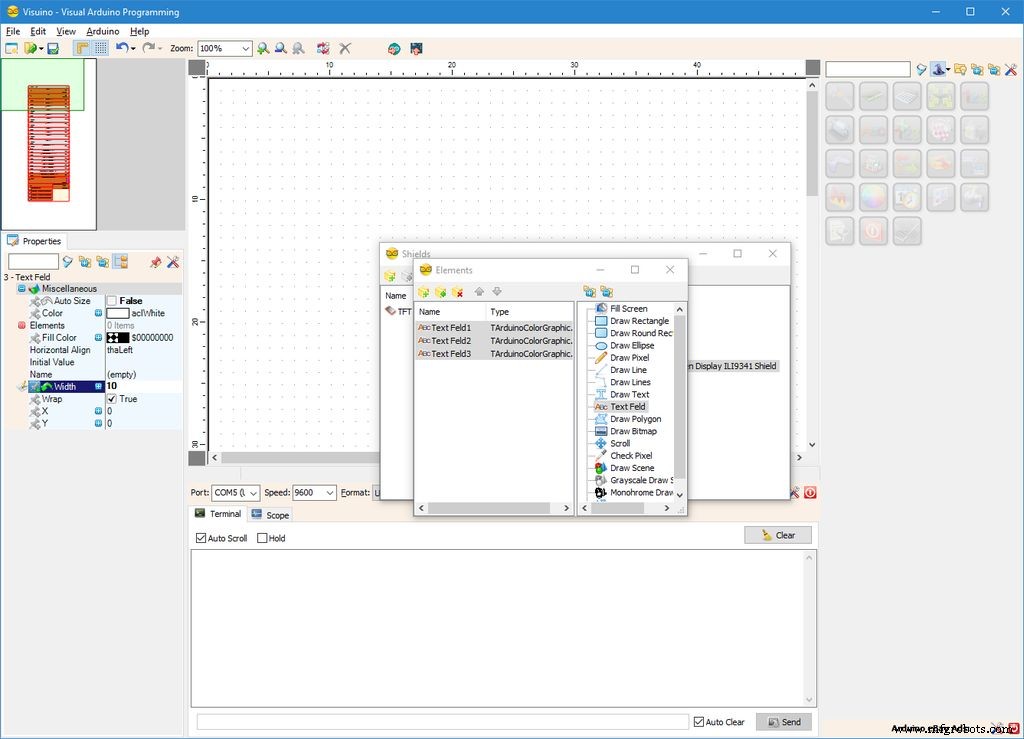
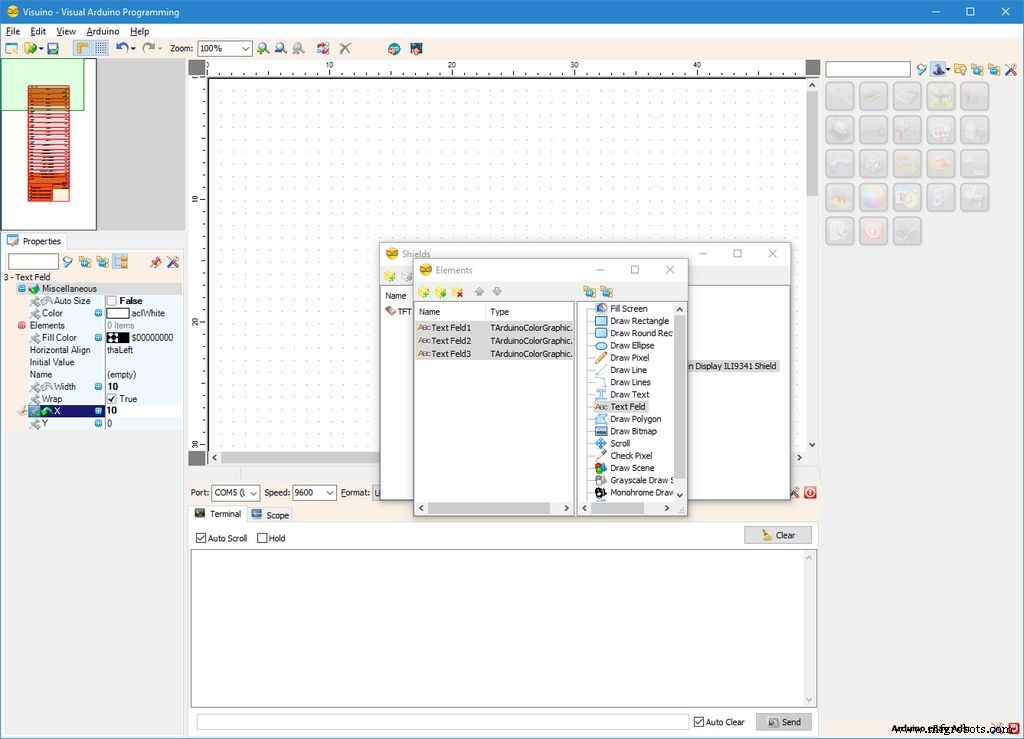
Selanjutnya kita perlu menambahkan elemen Grafik untuk menampilkan Lintang, Bujur, dan Ketinggian dari GPS:
- Di Object Inspector, klik "... " tombol di sebelah nilai "Elemen " properti dari "TFT Display " Elemen (Gambar 1 )
- Di editor Elemen, pilih “Bidang Teks ”, lalu klik 3 Kali pada tombol "" (Gambar 2 ) untuk menambahkan 3 di antaranya (Gambar 2 )
- Pilih 3 "Bidang Teks " Elemen (Gambar 3 )
- Dalam Object Inspector atur nilai "Ukuran Otomatis " properti dari 3 elemen ke "Salah " (Gambar 3 )
- Dalam Object Inspector atur nilai "Lebar " properti dari 3 elemen ke "10 " (Gambar 3 )
- Dalam Object Inspector atur nilai "X " properti dari 3 elemen ke "10 " (Gambar 3 )
Langkah 4:Di Visuino:Setel sisa properti elemen Bidang Teks 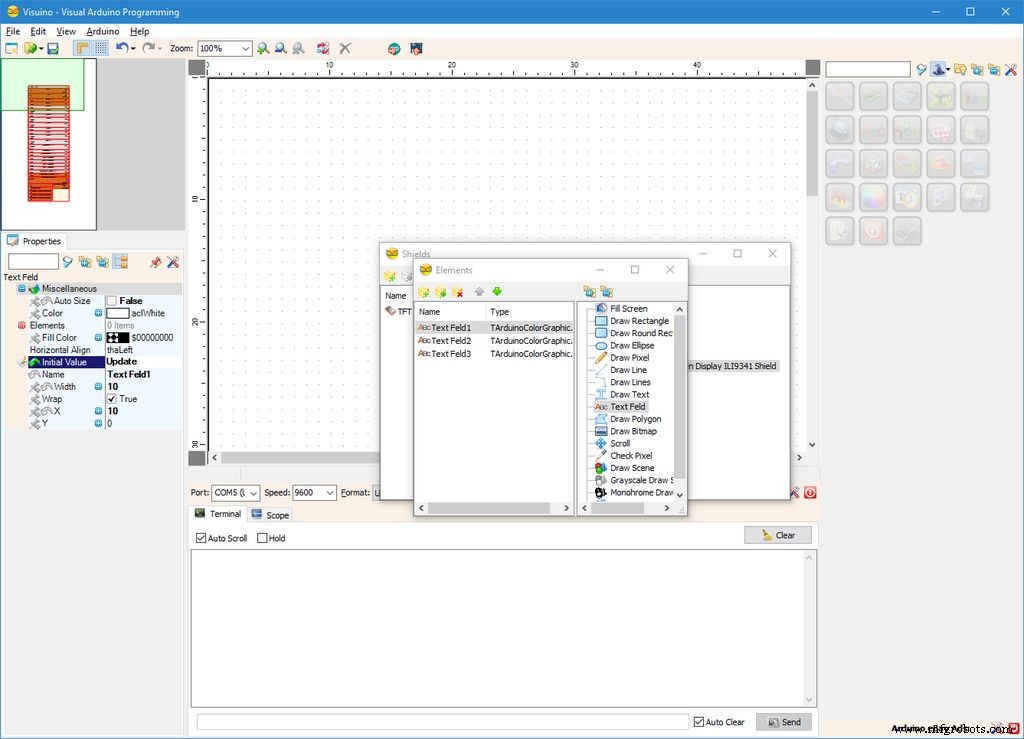
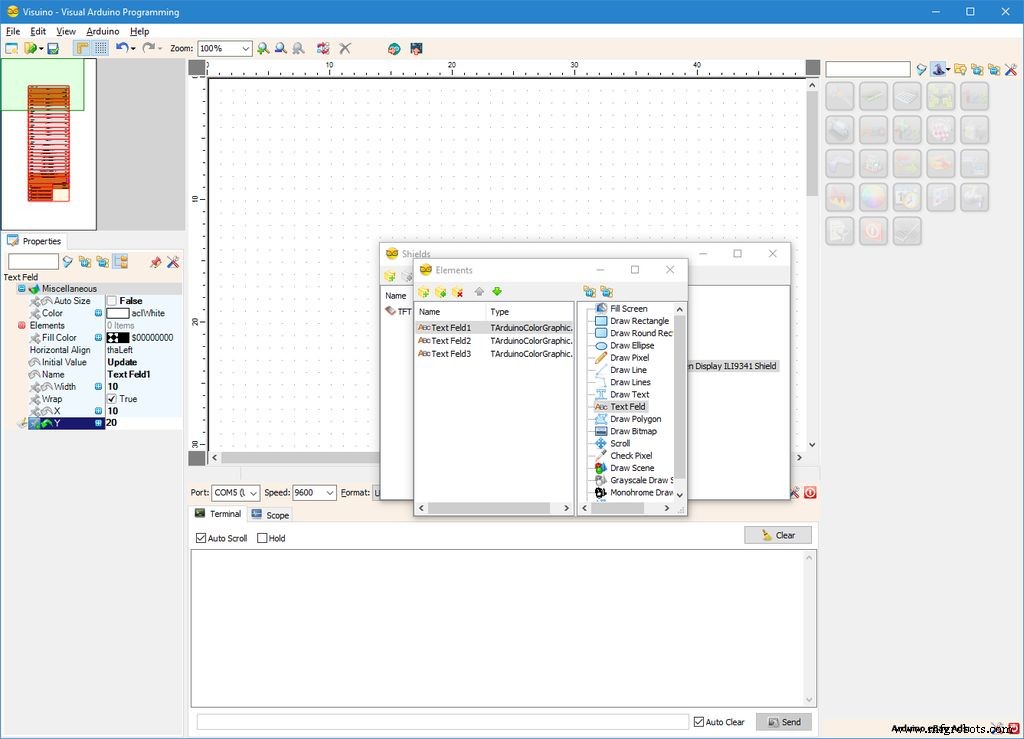
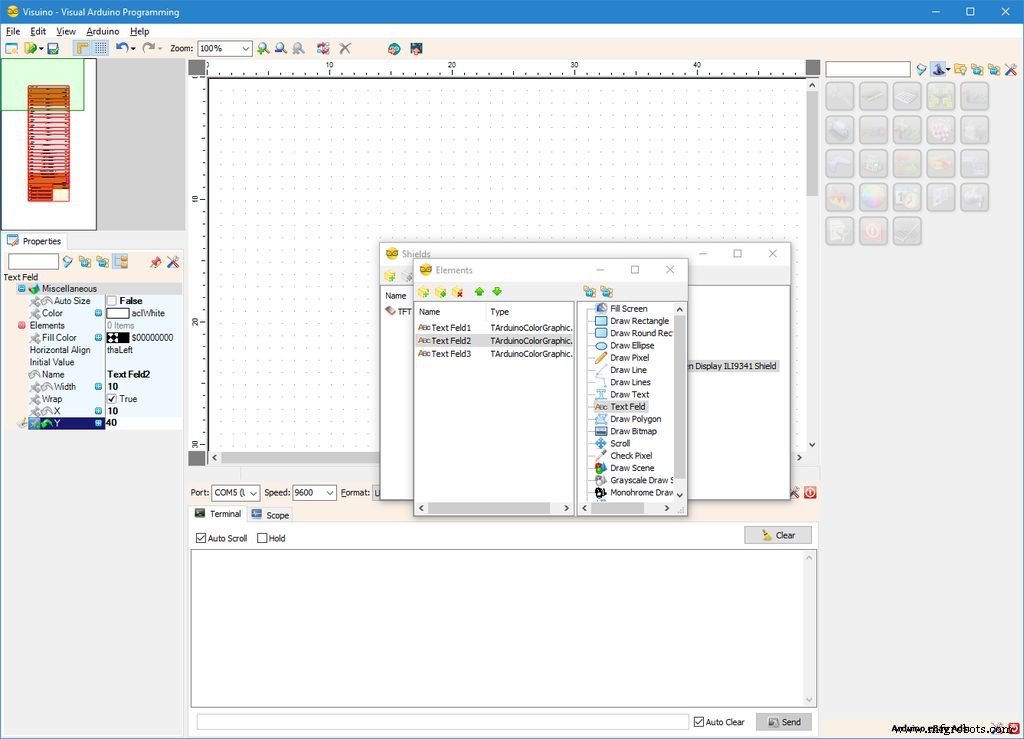
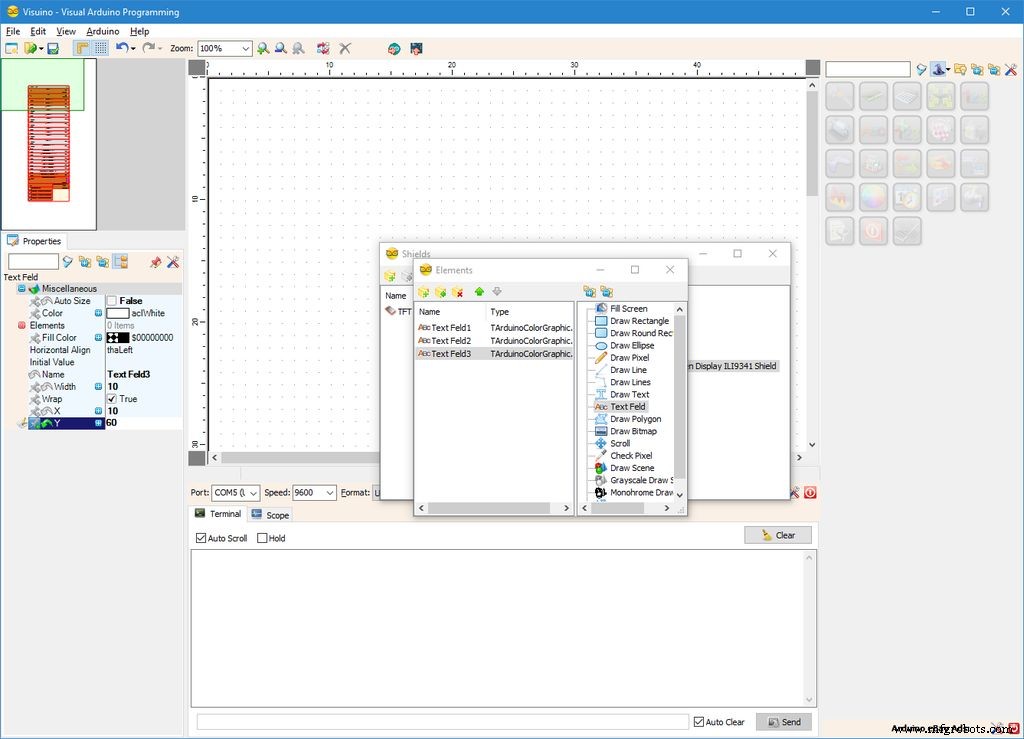
- Pilih "Bidang Teks1 " Elemen (Gambar 1 )
- Dalam Object Inspector atur nilai "Nilai Awal " properti elemen untuk "Memperbarui " (Gambar 1 ) - ini akan menampilkan Pembaruan sampai nilai pertama datang dari GPS
- Dalam Object Inspector atur nilai "Y " properti elemen untuk "20 " (Gambar 2 )
- Pilih "Bidang Teks2 " Elemen (Gambar 3 )
- Dalam Object Inspector atur nilai "Y " properti elemen untuk "40 " (Gambar 3 )
- Pilih "Bidang Teks3 " Elemen (Gambar 4 )
- Dalam Object Inspector atur nilai "Y " properti elemen untuk "60 " (Gambar 4 )
Langkah 5:Di Visuino:Tambahkan dan sambungkan Komponen GPS Serial 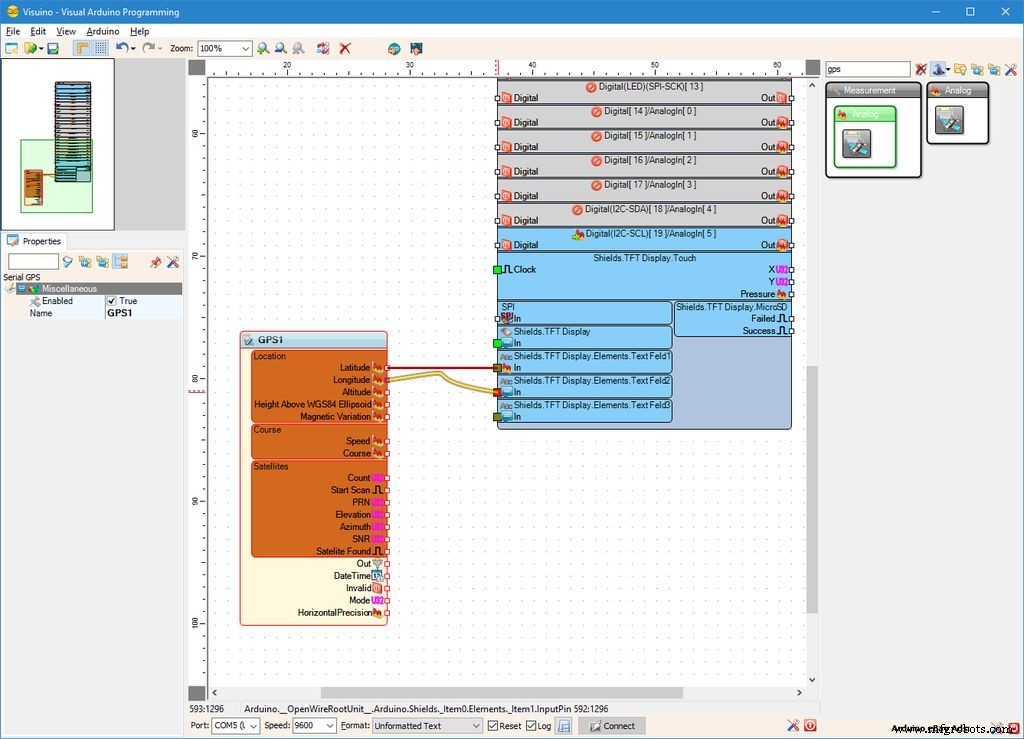
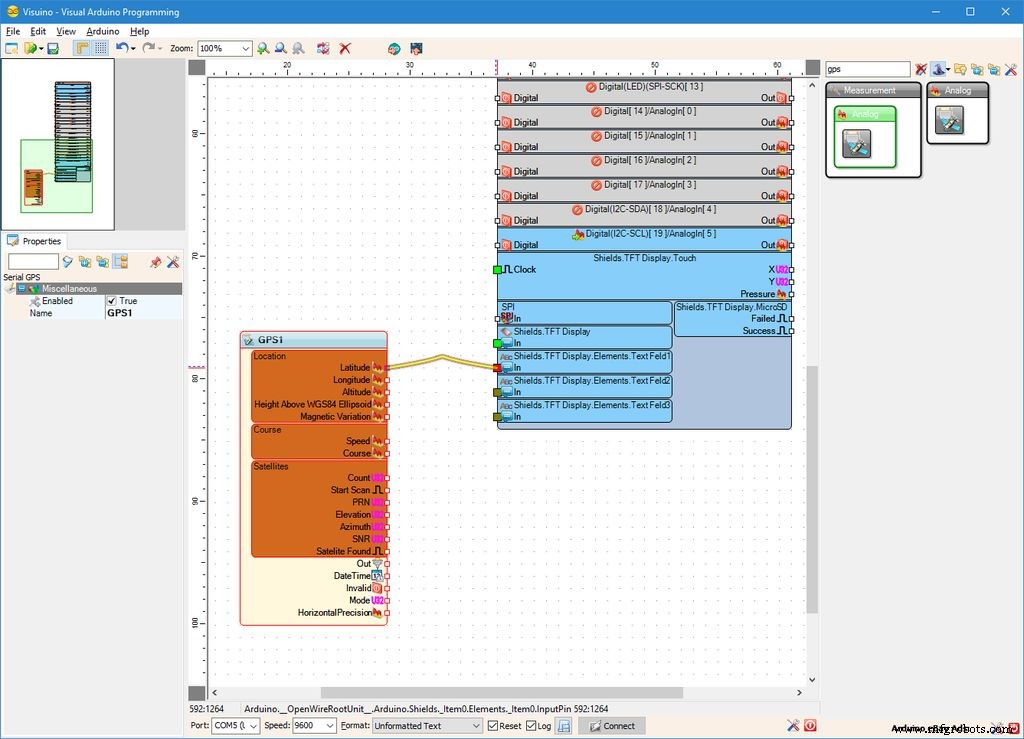
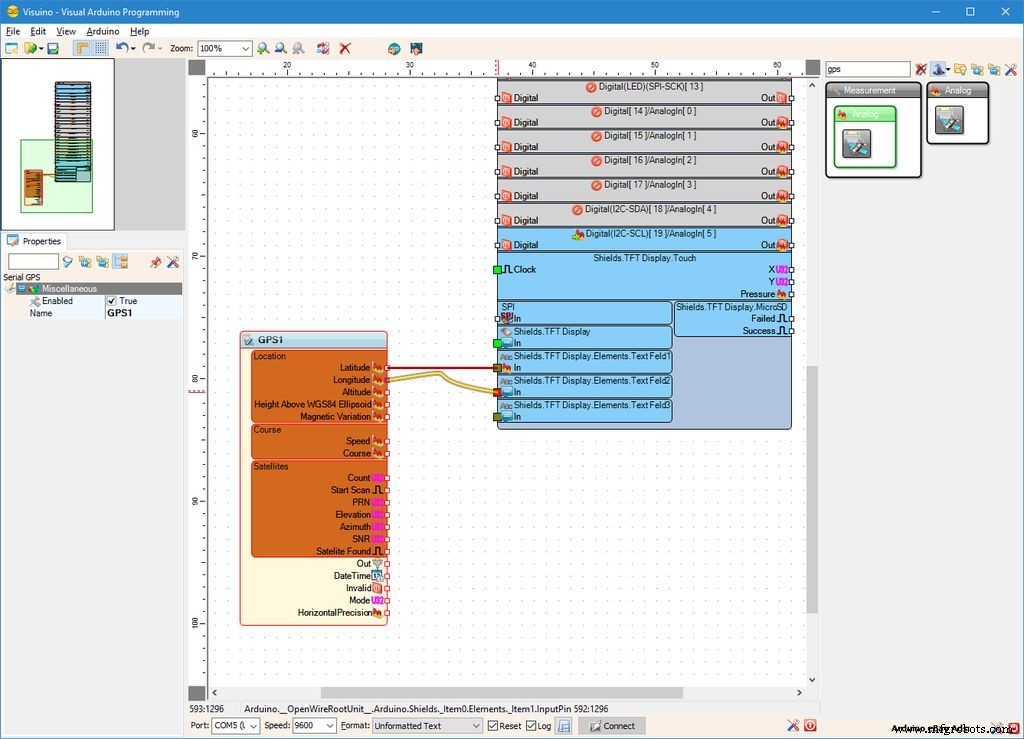
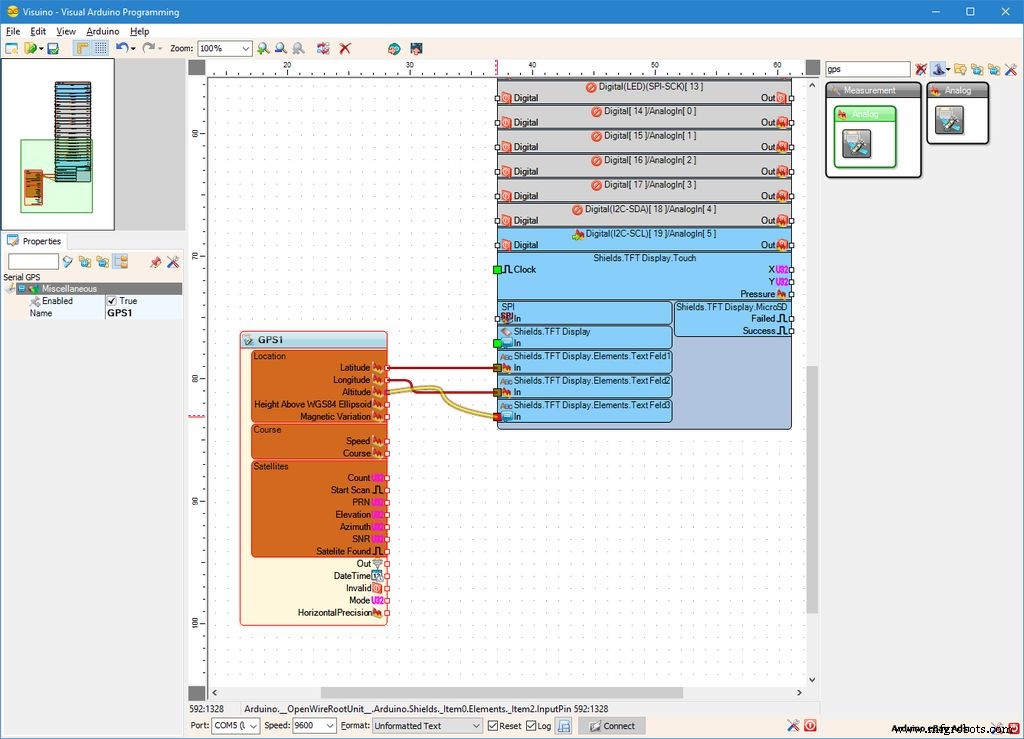
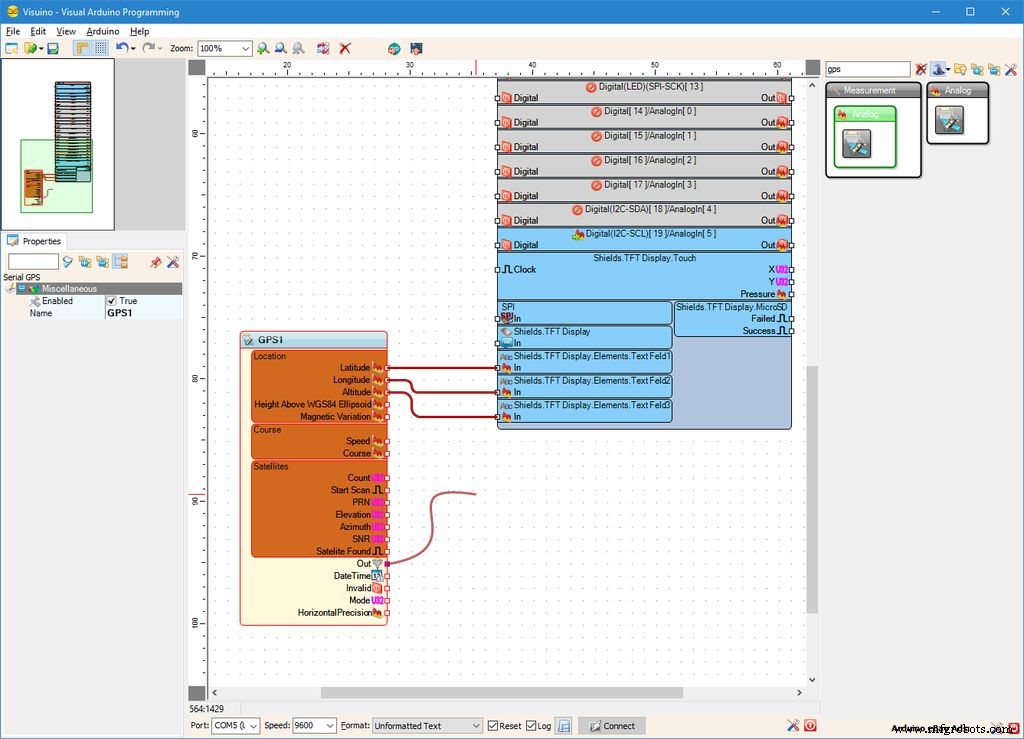
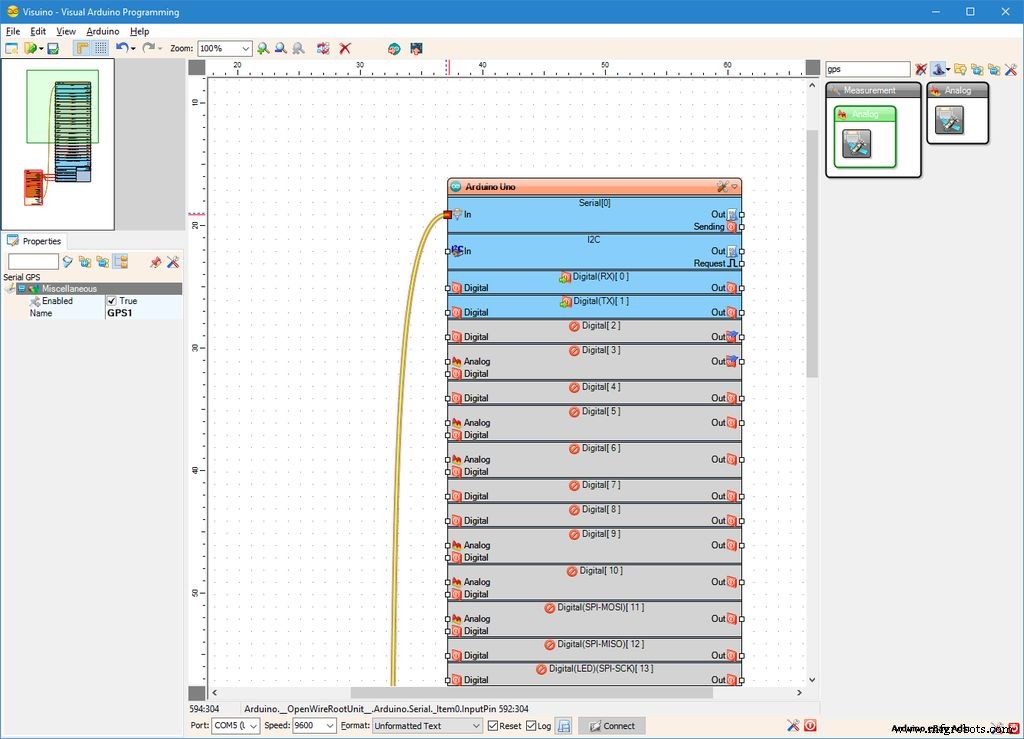
Untuk memecahkan kode informasi GPS dari GPS Shield , kita perlu menambahkan dan menghubungkan komponen GPS di Visuino :
- Ketik "GPS " pada kotak Filter pada Component Toolbox lalu pilih "Serial GPS komponen " (Gambar 1 ), dan letakkan di area desain
- Hubungkan "Lintang " pin keluaran dari "Lokasi " kotak GPS1 komponen ke "Dalam " pin dari "Shields.TFT DisplayElements.Text Field1 " elemen Arduino komponen (Gambar 2 )
- Hubungkan "Bujur " pin keluaran dari "Lokasi " kotak GPS1 komponen ke "Dalam " pin dari "Shields.TFT DisplayElements.Text Field2 " elemen Arduino komponen (Gambar 3 )
- Hubungkan "Ketinggian " pin keluaran dari "Lokasi " kotak GPS1 komponen ke "Dalam " pin dari "Shields.TFT DisplayElements.Text Field3 " elemen Arduino komponen (Gambar 4 )
- Hubungkan "Keluar " pin dari GPS1 komponen (Gambar 5 ) ke "Dalam " pin dari "Serial[ 0 ] " dari Arduino komponen (Gambar 6 )
Langkah 6:Buat, Kompilasi, dan Unggah kode Arduino 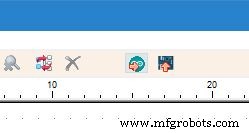
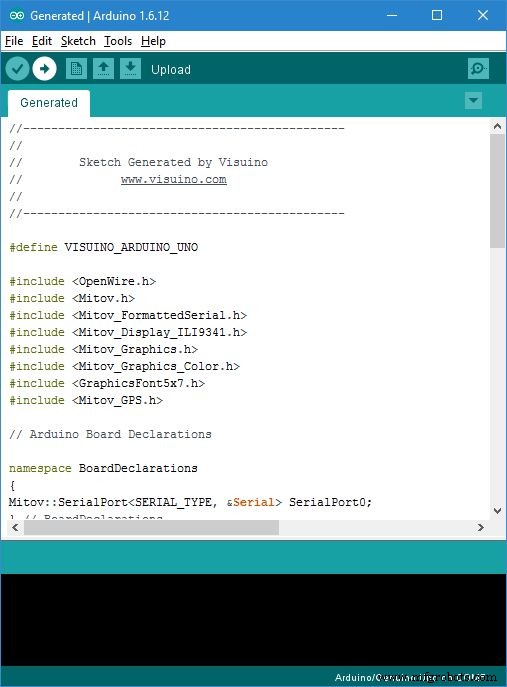
- Dalam Visuino , Tekan F9 atau klik tombol yang ditampilkan di Gambar 1 untuk menghasilkan kode Arduino, dan buka Arduino IDE
- Di Arduino IDE , klik Unggah tombol, untuk mengkompilasi dan mengunggah kode (Gambar 2 )
Langkah 7:Konfigurasi dan Hubungkan Pelindung GPS ke Arduino 




Sekarang Arduino UNO diprogram, kita dapat memasang perisai.
Perisai GPS Maketfabs memiliki jumper yang memungkinkan Anda mengonfigurasi pin yang digunakan untuk komunikasi serial dengan GPS Chip (Gambar 1 ). Kami akan mengonfigurasinya untuk menggunakan Serial Perangkat Keras pada pin 0, dan 1 dari Arduino UNO :
- Konfigurasikan TX jumper untuk menghubungkan TX untuk Menyematkan 0 (Gambar 1 )
- Konfigurasikan RX jumper untuk menghubungkan RX untuk Menyematkan 1 (Gambar 1 )
- Colokkan TFT Shield di atas Arduino Uno seperti yang ditunjukkan pada Gambar 2, 3, 4 dan 5
Langkah 8:Hubungkan ILI9341 TFT Touchscreen Display Shield ke Arduino 



Pasang Perisai TFT di atas Arduino Uno seperti yang ditunjukkan pada gambar.
Langkah 9:Dan mainkan... 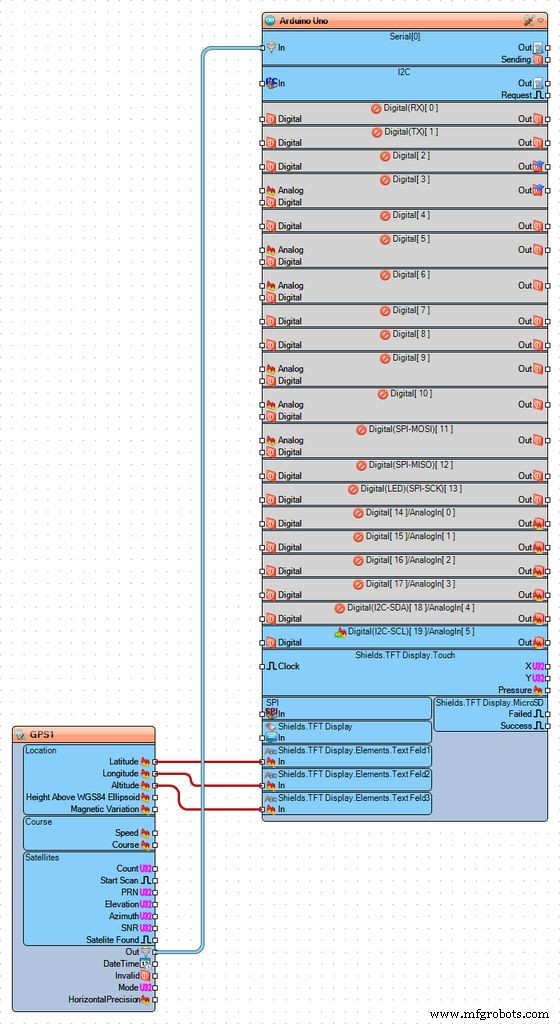




Selamat! Anda telah menyelesaikan proyek.
Gambar 2, 3, 4 dan 5 dan Video tunjukkan proyek yang terhubung dan dihidupkan.
- Awalnya Anda akan melihat "Pembaruan " ditampilkan pada TFT Display Shield (Gambar 1 )
- Jika Anda melihat dari samping (Gambar 2 ), setelah beberapa saat Anda akan melihat bahwa LED Biru di Perisai GPS Makerfabs akan mulai berkedip yang menunjukkan bahwa perisai telah menemukan satelit GPS (Gambar 3 )
- Tidak lama setelah itu lokasi GPS akan ditampilkan di TFT Display Shield (Gambar 4 )
Bergantung pada lokasinya, diperlukan waktu hingga beberapa menit untuk menampilkan data lokasi. Jika setelah beberapa menit data masih tidak ditampilkan, matikan proyek, tunggu sekitar satu menit dan nyalakan lagi untuk menyetel ulang GPS.
Pada Gambar 1 Anda dapat melihat Visuino complete yang lengkap diagram. Anda dapat mengunduh dan membukanya di Visuino :https://www.visuino.com
Jika Anda tidak memiliki komponen yang diperlukan, orang-orang hebat akan membentuk Makerfabs membuat Kombo Khusus yang berisi semua komponen untuk proyek ini !
FJV6QQLIWMR2MVJ.zip